Jeśli masz problem z MMSami w sieci Plus, przyczyną może być nieprawidłowa konfiguracja urządzenia. Twój telefon musi mieć ustawione odpowiednie punkty dostępowe, by wysyłać MMSy bez przeszkód.
Nie martw się! Przygotowałem dla Ciebie poradnik, w którym wyjaśniam krok po kroku jak wszystko poprawie ustawić. Zaczynam od najłatwiejszych sposobów, żebyś nie musiał spędzać nad tym zbyt dużo czasu.
Ostatnia aktualizacja: 28 grudnia 2023
Automatyczna konfiguracja
Słowem wstępu napiszę, że najszybciej wiadomości multimedialne ustawić za pomocą SMSa konfiguracyjnego, którego operator powinien wysłać po włożeniu do telefonu nowej karty SIM. Jeśli to możliwe, spróbuj go odnaleźć, otworzyć i zezwolić na instalację.
Nie zawsze jednak ta wiadomość jest wysyłana. W takim wypadku zapraszam po inne metody poniżej.
Konfigurator operatora
Jednym z szybszych sposobów na automatyczną konfigurację jest skorzystanie z konfiguratora od Plusa. Znajduje się on pod adresem https://ustaw.plus.pl.
UWAGA: Ten sposób może nie działać z nowszymi telefonami. Jeśli nie chcesz tracić czasu na testowanie, przejdź od razu do konfiguracji ręcznej, o której piszę poniżej.
Mamy tutaj dwie opcje – ustawienie wszystkiego online lub ustawienie ręczne. W pierwszym przypadku wystarczy wpisać swój numer telefonu i podać otrzymany SMSem PIN, a następnie postępować zgodnie z otrzymanymi instrukcjami.
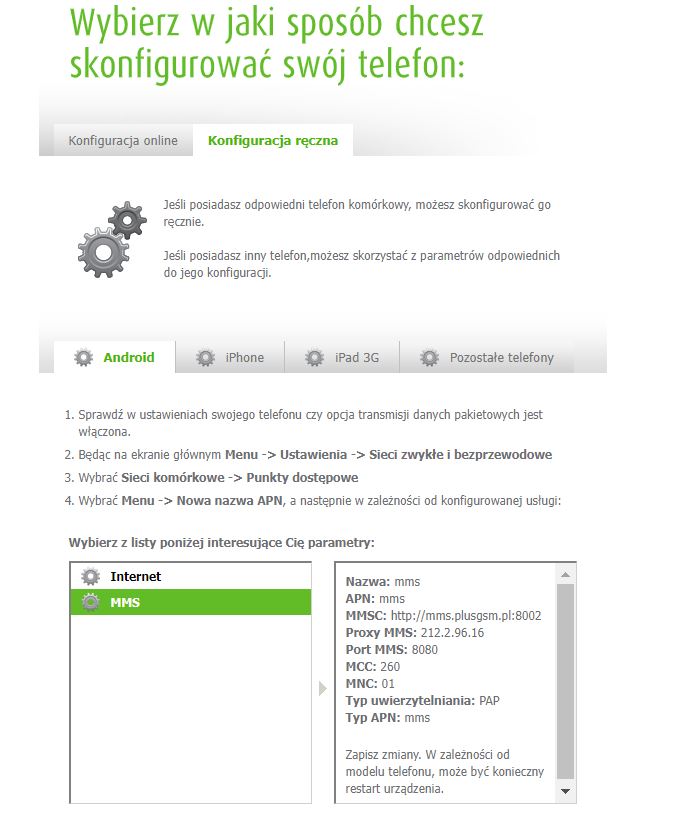
Niestety, mi osobiście nie udało się w ten sposób ustawić Samsunga Galaxy S20 FE. Otrzymałem błąd: “Twój model telefonu nie został rozpoznany. Przejdź do konfiguracji ręcznej.“. Być może ten sposób działa tylko na starsze telefony? Daj znać, czy udało Ci się go użyć!
INFO: Operator wydaje się też sugerować, że konfigurację MMS można przeprowadzić wiadomością SMS. Niestety, nie podaje na swojej stronie komendy, jaką należy wysłać na numer 8090. Możesz spróbować wpisać “MMS” i zobaczyć, czy to się uda. W moim przypadku to nie zadziałało.
Konfiguracja ręczna
W przypadku, gdy wcześniejsze sposoby zakończyły się fiaskiem, musisz trochę pogrzebać w ustawieniach systemowych. Spokojnie, to nic trudnego i wszystko wyjaśniam poniżej.
Dla telefonów z systemem android
W przypadku urządzenia z androidem, wykonaj następujące kroki. Podaję je na przykładzie telefonu Samsung. Możliwe, że u Ciebie mogą trochę się różnić.
- Przejdź do Ustawień,
- Wybierz “Połączenia“,
- Następnie dotknij “Sieci komórkowe“,
- A teraz “Nazwy punktów dostępu“,
- Kliknij na “Dodaj” i wpisz poniższe dane:
UWAGA: Aby wysłać czy odebrać MMSa, konieczna może też być konfiguracja Internetu w Plusie. Zerknij na koniec artykułu, gdzie znajdziesz link do poradnika
Nazwa: Plus MMS
Nazwa APN: mms
Proxy: zostaw puste
Port: zostaw puste
Nazwa użytkownika: zostaw puste
Hasło: zostaw puste
Serwer: zostaw puste
MMSC: http://mms.plusgsm.pl:8002
Proxy MMS: 212.2.96.16
Port MMS: 8080
MCC: 260
MNC: 01
Typ uwierzytelniania: PAP
Typ APN: mms
Protokół APN: IPv4
Protokół roamingu APN: IPv4
Po uzupełnieniu tych danych wystarczy je zapisać, a dla pewności zrestartować urządzenie. Wówczas wysyłanie i odbieranie MMS nie powinno sprawiać już żadnych problemów.
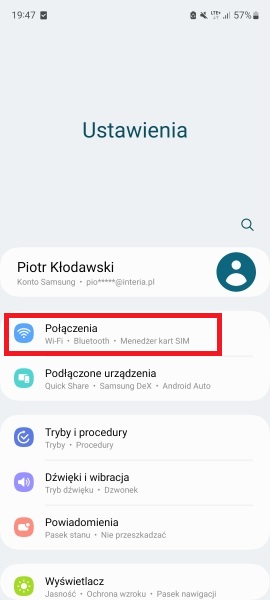
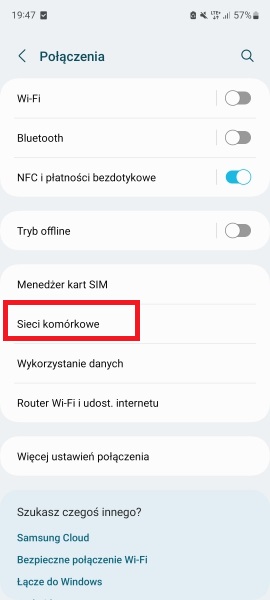
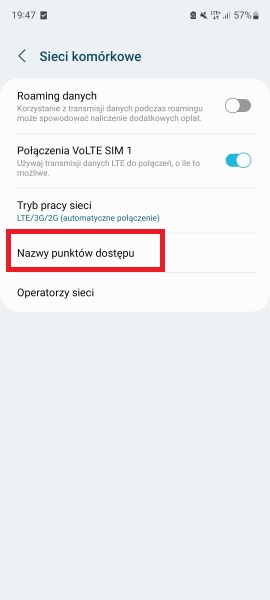
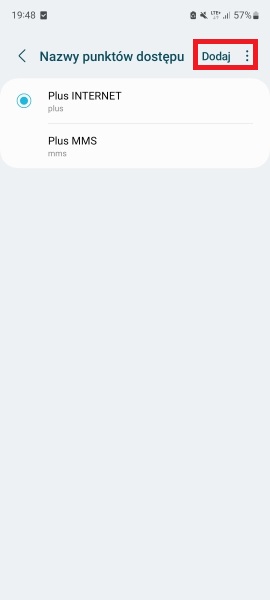
Czy wiesz, że… APN o skrót od angielskiego Access Point Name, czyli po polsku “nazwa punktu dostępu”. Dzięki jej ustawieniu urządzenie rozumie, w jaki sposób ma przesyłać dane.
Dla urządzeń z iOS
Osoby posiadające sprzęt marki Apple znajdą poniżej odpowiedni zbiór instrukcji.
- Wejdź w Ustawienia
- Przejdź do opcji “Sieć komórkowa“
- Wybierz kartę SIM, z której korzystasz
- Naciśnij na “Sieć komórkowa danych“
- Dodaj następujące dane
APN: mms
Użytkownik: pozostaw puste
Hasło: pozostaw puste
MMSC: http://mms.plusgsm.pl:8002
Proxy: 212.2.96.16:8080
wielkość MMS: 307200
URL UA PROF MMS: pozostaw puste
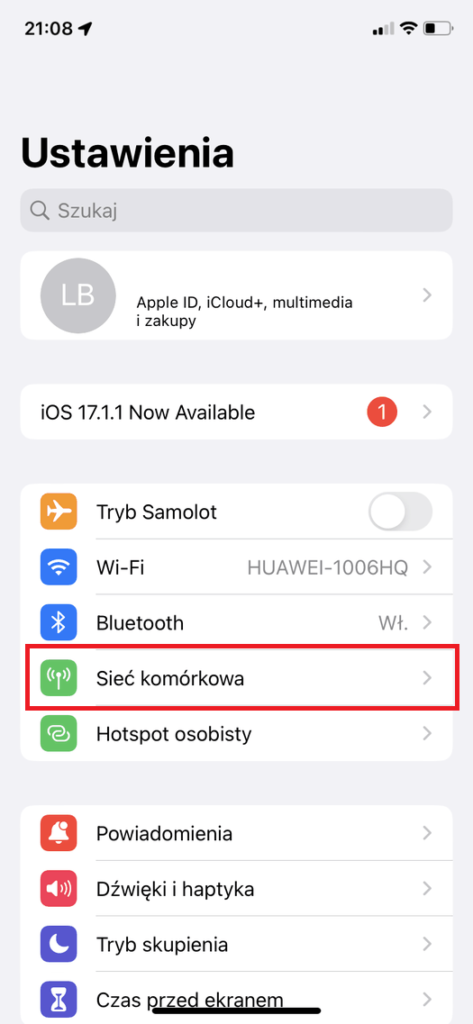
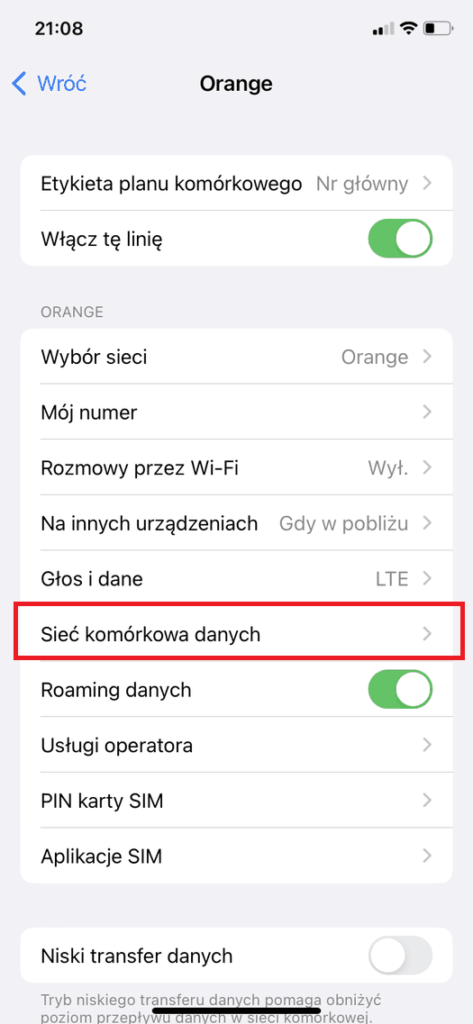
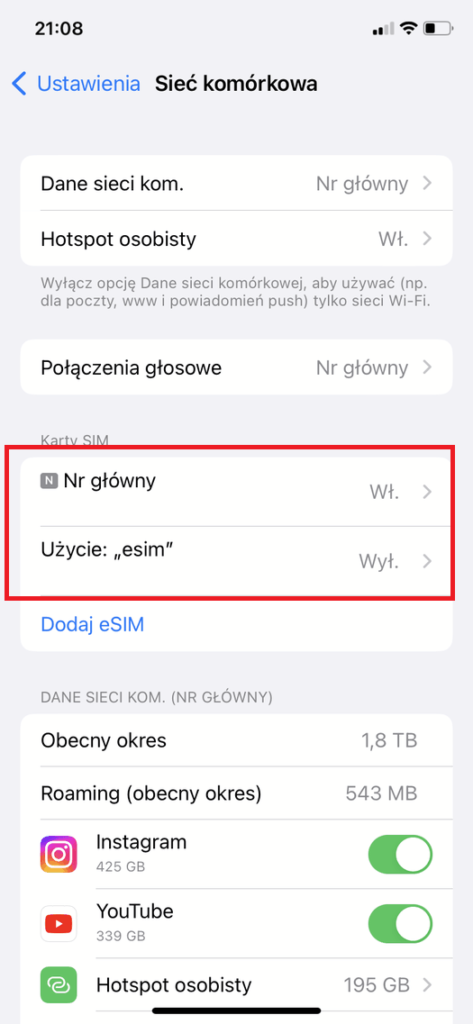

Kolejnym krokiem jest powrót do ustawień i wejście w opcję “Wiadomości”. Aktywuj “Wiadomości MMS”.
Dla upewnienia się, że wszystko jest ok, zrestartuj telefon.
Mogą Ci się przydać:

I just installed Plus on my phone and I’m having trouble configuring MMS. Can you help?
Sure. What’s the issue?
W ustawieniach Proxy:2.96.16:8080 dla iPhone jest błąd!
Powinno być: Proxy: 212.2.96.16:8080
Bardzo Ci dziękuję za informację!
A ja mam z ustawieniami plusa do mmsow w iphone wiekszy problem. Po ostatniej aktualizacji systemow nie mam w ogole miejsca do wpisywania danych o mmsach. Sa tylko ustawienia LTE i hotspot osobisty. I gdzie ja teraz mam te wszystkie magiczne cyferki powspisywac zeby mmsy dzialaly
U mnie jest to samo i nigdzie nie mogę znaleźć odpowiedzi jak to ustawic
Restart nie pomaga? Sprawdzałem zagraniczne strony i sugerowali to na początek. Podobne problemy były też przy starszych wersjach po aktualizacjach.
Oczywiście restart absolutnie nic nie daje
U wiesz już może jak zrobić tą konfiguracje ? Mam ten sam problem ze są tylko ustawienia LTEi hotspotu